
Salah satu tugas paling umum yang dilakukan orang selain menambahkan data ke spreadsheet menganalisisnya. Tetapi tahukah Anda bahwa Microsoft Excel memiliki fitur bawaan khusus untuk ini? Ini disebut menganalisis data, dan itu dapat membantu Anda melihat tren, pola, peringkat, dan banyak lagi.
Menganalisis data diganti namanya dari fitur sebelumnya yang disebut ide. Ini tersedia untuk Microsoft 365. Pelanggan di Windows, Mac, dan Web.
Buka Analisis Data di Excel
Dengan asumsi bahwa Anda memiliki beberapa data yang disiapkan yang ingin Anda analisis, Anda dapat membuka alat dengan cukup mudah. Pilih spreadsheet, pergilah ke tab Beranda, dan klik "Menganalisis Data" ke arah sisi kanan pita.
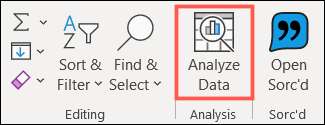
Ini akan membuka panel tugas yang bagus di sisi kanan dengan visual, opsi, dan cara lain untuk menganalisis data Anda.

Menganalisis opsi data
Sekarang, Anda selangkah lebih maju menuju beberapa analisis data berharga di Excel. Berikut adalah opsi yang Anda miliki menggunakan alat.
Tanyakan pertanyaan
Mulai dari atas panel tugas data analisis, Anda dapat mulai dengan pertanyaan bahasa alami, dan Anda akan melihat beberapa ide tepat di bawah kotak pertanyaan yang dapat membantu.
Tergantung pada jenis data yang Anda gunakan, Anda dapat mengetikkan hal-hal seperti, "Berapa banyak penjualan kemeja pada bulan Januari," "Apa itu sepatu dan celana total penjualan," atau "total jaket yang tidak termasuk Desember."
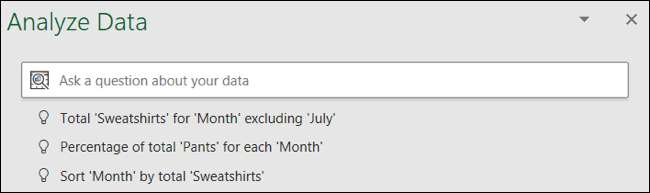
Seiring dengan ide-ide di bagian atas, Anda juga dapat melihat saran dengan mengklik kotak pertanyaan. Ini memberikan daftar drop-down dari pertanyaan yang direkomendasikan. Anda juga akan melihat pertanyaan terbaru yang Anda minta untuk segera mengunjungi kembali jika Anda mau.
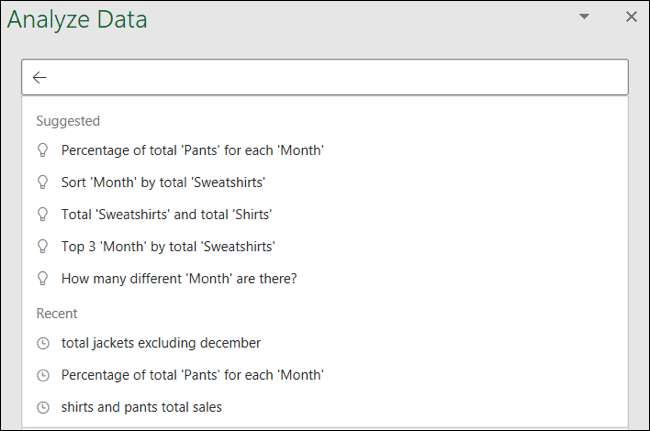
Jawaban atas pertanyaan atau hasil Anda dari saran yang Anda pilih langsung di bawahnya.
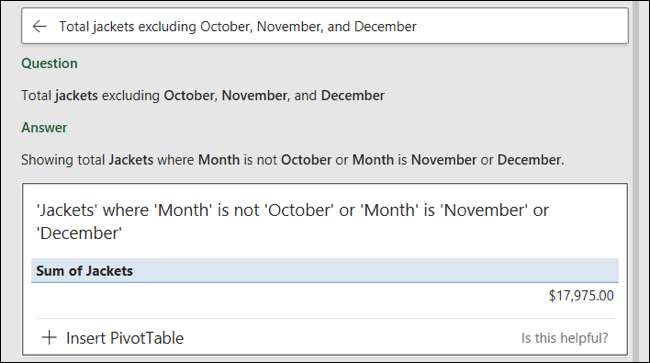
Pilih bidang minat Anda
Di bawah area pertanyaan panel tugas adalah tautan yang paling menarik bagi Anda? Jika Anda ingin mempersempit data yang Anda analisis, Anda dapat melakukannya dengan mengklik ini.
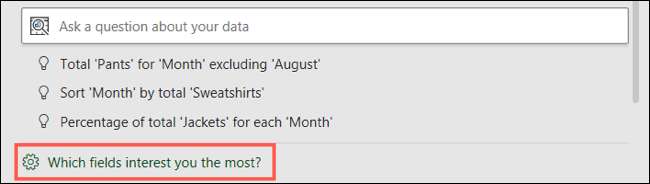
Anda kemudian akan melihat bidang untuk data Anda dan nilai-nilai ringkasan mereka. Gunakan kotak centang di sisi kiri untuk memilih bidang yang ingin Anda analisis. Nilai di sebelah kanan diisi secara otomatis dalam kategori untuk bukan nilai, jumlah, dan rata-rata. Jika Anda perlu menyesuaikannya, Anda bisa.
Klik "Perbarui" saat Anda selesai.
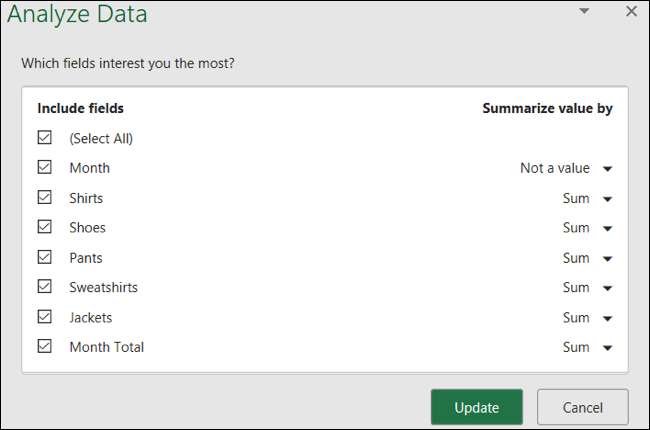
Anda kemudian dapat meninjau hasil analisis data untuk bidang yang Anda pilih.
Lihat hasil analisis
Sisa panel tugas data analisis diisi dengan berbagai jenis visual berdasarkan data spesifik Anda. Anda mungkin melihat hal-hal seperti bagan batang di mana bidang tertentu menonjol, sebuah tabel membandingkan dua item, bagan pai dengan total, atau bagan kolom yang menunjukkan frekuensi item.
Anda hanya akan melihat beberapa visual, tetapi jika Anda menggulir ke bagian bawah bilah sisi, Anda akan melihat berapa banyak hasil tambahan yang ada. Klik "Tampilkan semua hasil X" untuk melihat sisa visual.
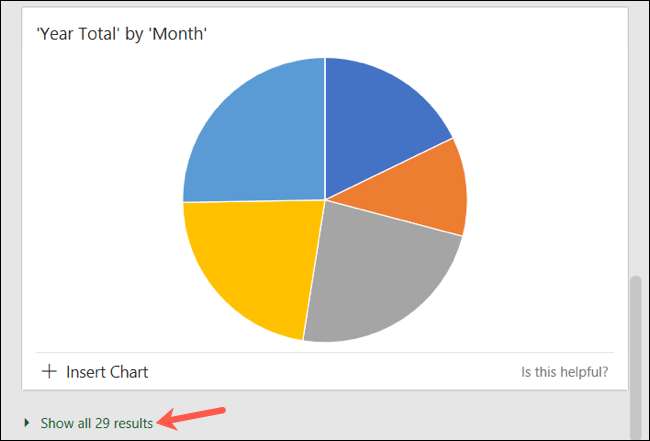
Selain memberi Anda cara cepat dan mudah untuk menganalisis data Anda, hasil ini juga memberi Anda alat. Di kiri bawah satu, Anda dapat mengklik untuk Masukkan PivotTable. , PivotChart, atau bagan.
TERKAIT: Cara menggunakan tabel pivot untuk menganalisis data Excel
Ini akan muncul item itu tepat ke salinan spreadsheet Anda di tab baru. Seprai ini akan dinamai saran 1, saran 2, dan seterusnya.
Jadi tidak hanya ini menyelamatkan Anda untuk membuat barang-barang ini secara manual, tetapi juga tidak mengganggu lembar Anda saat ini atau data di dalamnya.
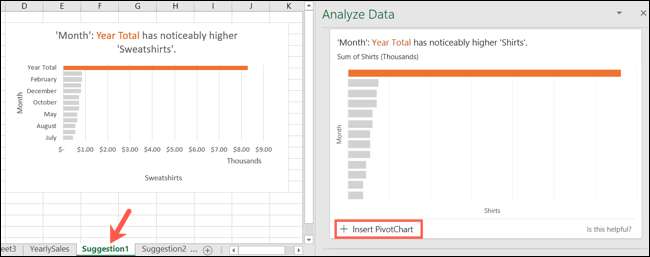
Membuat perubahan pada data atau lembar Anda
Jika Anda membuat perubahan pada spreadsheet Anda dengan menganalisis data terbuka, panel tugas tidak akan memperbarui secara otomatis. Cukup tutup panel tugas menggunakan X di kanan atas dan kemudian klik "Menganalisis Data" pada pita di tab Beranda untuk membuka kembali.
Catatan: Setelah Anda menutup dan membuka kembali panel tugas data analisis, setiap pertanyaan terbaru yang Anda ajukan tidak akan menampilkan dalam daftar drop-down.
Dapatkan jumpstart dari Microsoft saat menganalisis data Anda di Excel. Fitur ini tidak hanya menunjukkan ringkasan cepat Anda Dan pola, tetapi juga membantu Anda membuat alat untuk digunakan di spreadsheet Anda.
TERKAIT: Cara menggunakan "analisis cepat" Excel untuk memvisualisasikan data







